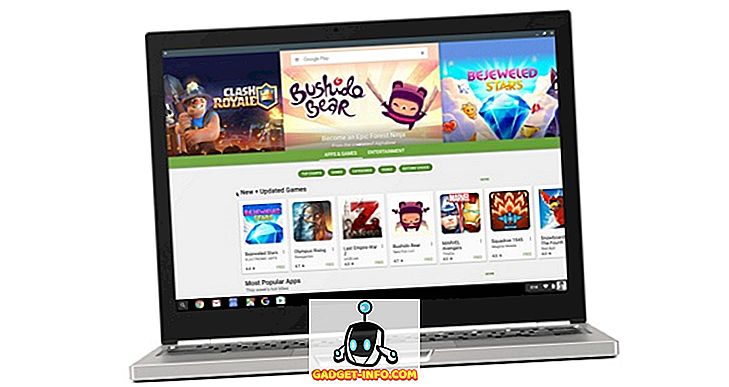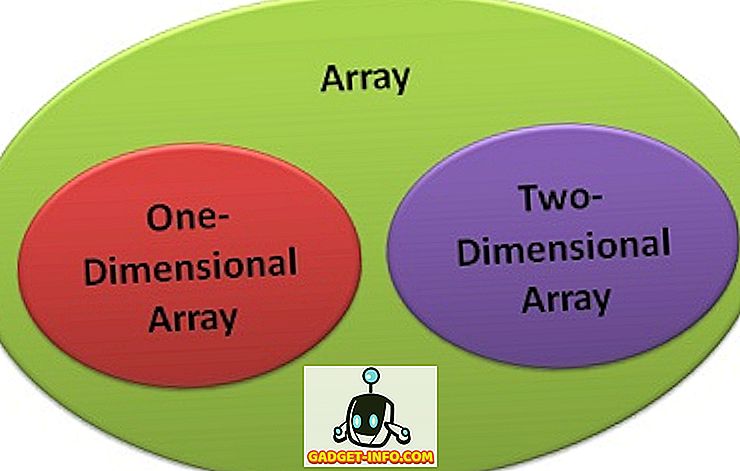Преди да влезем в тази статия, нека изясня едно нещо, обичам Биксби. Когато Bixby стартира и всъщност я използвах, веднага стана ясно колко полезен е новият гласов асистент. Въпреки това, аз мисля, че поддържането на специален бутон за призоваване е малко, особено когато лесно можете да се обадите на Bixby с гласова команда. Само ако можем да преначерим този бутон по наш вкус. Е, вече сме обхванали метод, който позволява на потребителите да го направят, но този метод изисква root. Е, днес ще ви покажем метод, при който можете да преначертаете бутона Bixby без root. Не само това, можете да зададете и различни функционалности за действия с едно натискане, двойно натискане и дълго натискане. Така че, ако вече сте заинтригувани, ето как да преначертаете Bixby бутона без корен:
Пренапишете Bixby бутона, за да извършите всяко действие
Забележка : Опитах следния процес на нашия Galaxy S8, работещ с Android 7.1, но процесът трябва да бъде идентичен за Note 8, както и за Galaxy S8 Plus.
За да пренапишете бутона Bixby, ще използваме помощта на приложение от трета страна, което е достъпно в Play Store. Ще ви е необходим и удобен компютър, който ще се използва за предоставяне на разрешения за споменатото приложение. Така че, когато компютърът и телефонът ви са готови, нека преначертаем бутона Bixby:
- Изтеглете и инсталирайте приложението bxActions от Play Store, като кликнете тук.
- Отворете приложението и натиснете „Напред“ . Сега можете да изберете два различни режима за пренастройка на бутона Bixby, първият е “Режим на блокиране”, а вторият е “Режим на управление”.

Режимът на блокиране, когато е активиран първият блок Bixby и след това изпълнява функцията (следователно ще видите иконата на Bixby за момент, преди тя да бъде блокирана), докато режимът "Control" забранява Bixby, така че да не се вижда повече . Също така, за да активирате режима на блокиране, нямате нужда от компютър, но ще ви е необходим за активиране на режима на управление. Въпреки това, въпреки че режимът на контрол е по-труден за активиране, той носи и повече функции. С режим на блокиране можете да извършвате само едно действие с бутона Bixby, докато режимът на управление ви позволява да изпълнявате множество функции, които ще видим по-късно в този урок.
Превключване на Bixby бутон: режим на блокиране
- Активирането на режима на блокиране е доста лесно, тъй като не се изисква компютър. Просто докоснете превключвателя до мястото, където е написано, „Режим на блокиране“ и го активирайте . Тук имате две опции (Performance и Comfort), които избирате.





За справка избирам да стартирам камерата с него . Така че, когато натисна бутона Bixby, първо се отваря началната страница на Bixby и след това се блокира и отваря приложението за камера. Повечето пъти е толкова бързо, че дори няма да забележите отварянето и блокирането на началната страница на Биксби. Въпреки това, ако искате да прекъснете стартирането и блокирането на Bixby и да се премести директно към вашите действия, използвайте втория метод, обяснен по-долу:

Превключете Bixby бутона: Режим на управление
В режима на управление ние имаме предимството да използваме бутона Bixby, за да изпълняваме множество функции, използвайки еднократното натискане, двойното натискане и дълго натискане . Не само това, можете да зададете различни функции на тези натискания на бутоните в зависимост от това дали сте на екрана за заключване или на началния екран. Така че, нека да видим как да направим това, нали?
1. Първо стартирайте приложението и деактивирайте режима на блокиране, като докоснете бутоните и изключите превключването .

2. Сега докоснете Режим на управление и след това натиснете „Моля, отключете разрешенията с помощта на компютър“ .

4. Сега, копирайте и поставете следната команда в терминала / командния ред и натиснете return / enter. Правим това, за да видим дали всичко е наред. Ако устройството ви е свързано правилно, ще видите буквено-цифров код, който представлява вашето устройство, последван от думата устройство, както е показано на картинката по-долу.

adb devices
5. Сега копирайте и поставете следната команда и натиснете Enter / Return .

adb shell pm grant com.jamworks.bxactions android.permission.WRITE_SECURE_SETTINGS
6. Отново копирайте и поставете следната команда и натиснете return / enter.

adb shell pm предоставяне на com.jamworks.bxactions android.permission.READ_LOGS
7. Сега изключете и рестартирайте телефона . Отново стартирайте приложението и натиснете върху бутони и след това върху режим на управление. Тук трябва да видите текста „Разрешени разрешения“, показващ, че нашият процес е бил успешен.

8. Сега докоснете следната връзка, за да изтеглите файла APK за приложението adhell и да го инсталирате, след което следвайте инструкциите на екрана, за да дадете разрешения на приложението. Трябва да инсталираме това, за да деактивираме Bixby Home.

9. Сега, на началната страница на приложението, докоснете „packabout disabler“ и след това намерете Bixby Home и го изключете .

10. Сега се върнете в режим на управление и го активирайте и натиснете бутона „Действия“ на началната страница на приложението bxActions.

11. Тук докоснете Bixby . На тази страница, както можете да видите, можете да пренасочите еднократното натискане, двойното натискане и действието за продължително натискане за бутона Bixby . Действията на Double Press и Long Press обаче са платени опции и ще трябва да закупите приложението за $ 1.99, за да ги използвате.

12. Засега ще настроим Еднократното натискане (както Двойното натискане, така и Дълго натискане могат да бъдат настроени по същия начин след закупуване на про-версията. Докоснете опцията Единично натискане и след това изберете от множество опции, както в стъпка 5 на режим Блокиране За да запазим нещата същите, отново избирам Камера, която ще се стартира след натискане на бутона Bixby.

Когато настроите режима на управление, ще видите, че всяко действие, което сте съпоставили с бутона Bixby, се появява незабавно. Методът работи така, сякаш бутонът се доставя с програмируема функция. Ами, свършихме сега. Процесът може да е малко по-дълъг, но след като го настроите, ще си струва
Пренапишете Bixby бутона без корен на Galaxy Note 8 или Galaxy S8 / S8 Plus
Както споменах по-рано, Bixby е страхотно. Но не приемайте само думата ми за това, прочетете сравнението на Bixby срещу Google Assistant срещу Siri, за да се уверите сами. Въпреки това, бутонът Bixby е нещо, което е допълнителен аксесоар, а пренасочването дава повече контрол на потребителите. С помощта на горните методи можете да пренасочите бутона Bixby, за да извършите всяко действие, включително стартиране на приложения, изпълнение на команди за бърз достъп, контроли за възпроизвеждане на медии и др. Така че, опитайте го на телефона си и ни уведомете в раздела за коментари по-долу как става. Също така, тъй като методът е малко по-сложен, ако сте останали навсякъде, не се колебайте да зададете въпросите си по-долу.